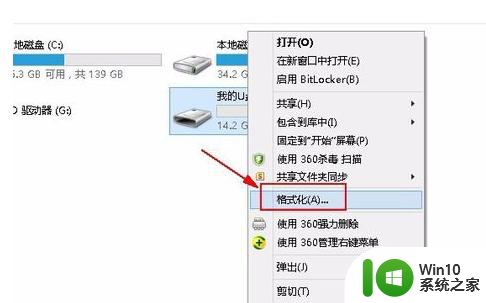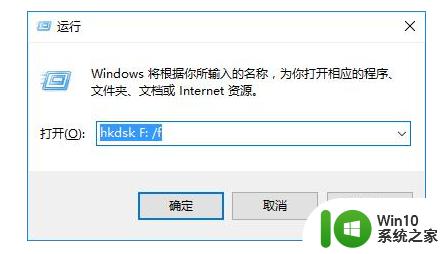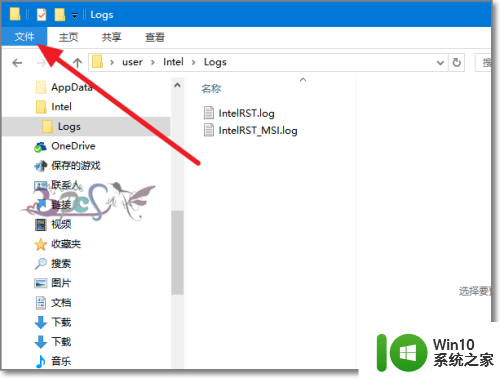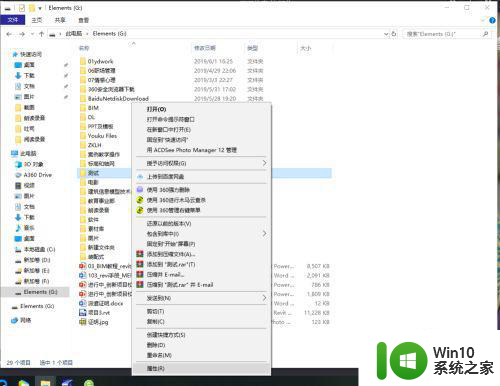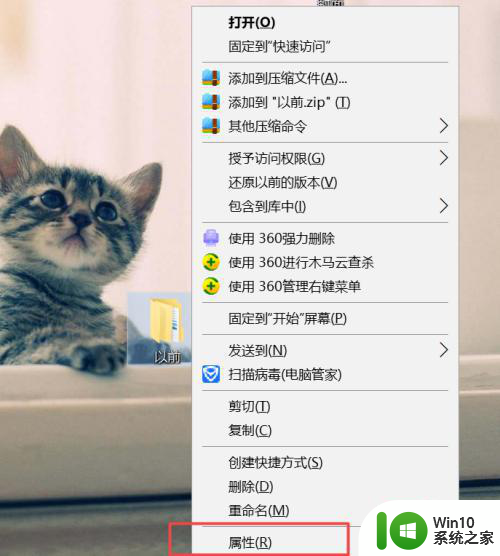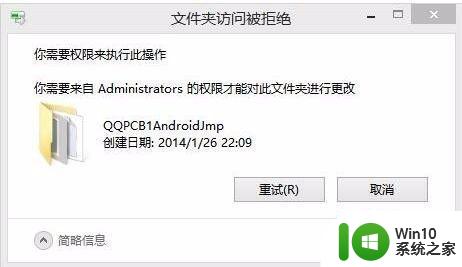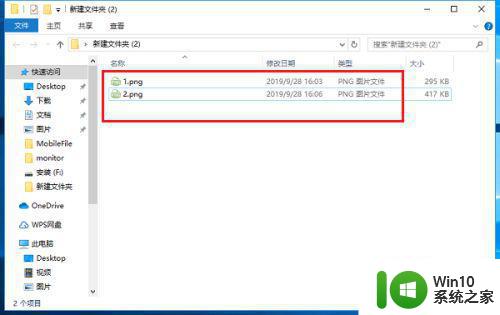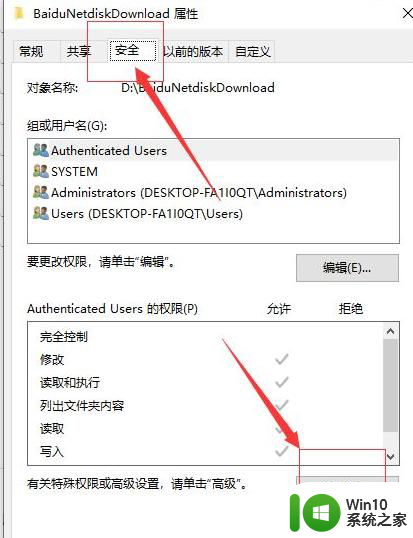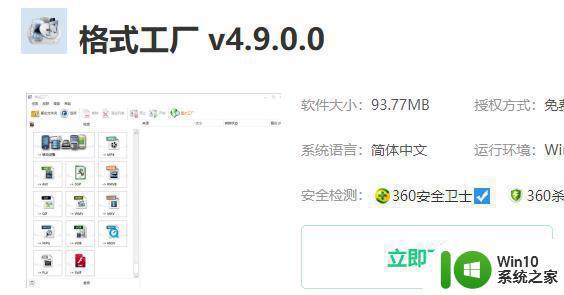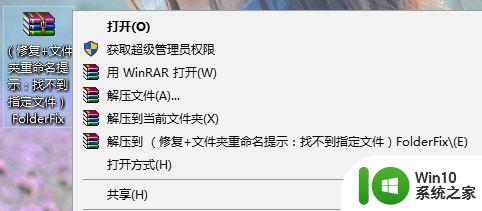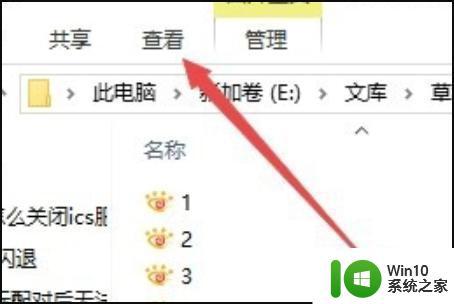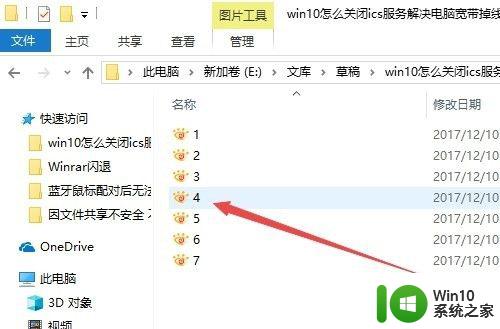win10提示目标文件太大 WIN10u盘无法复制文件提示目标文件过大怎么办
更新时间:2024-04-30 14:44:27作者:jiang
当我们尝试将一个较大的文件复制到WIN10系统的U盘时,有时会收到提示目标文件过大的错误信息,这时我们可以尝试压缩文件或将文件分割成更小的部分进行复制。也可以考虑使用外接硬盘或云存储等其他方式来处理这个问题。无论如何解决这一问题的方法有很多种,只要我们耐心寻找,总能找到合适的解决方案。
具体方法:
1.需要将U盘中的重要文件先进行备份,因为我们需要对U盘进行格式化。备份好后,右键单击U盘,选择“格式化”
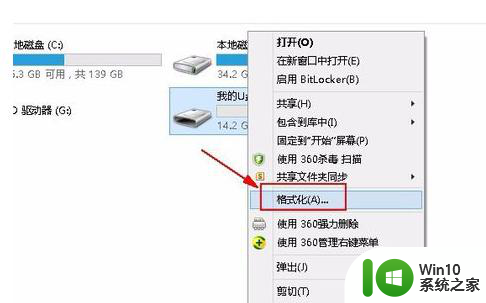
2.在“文件系统”下拉列表中选择“NTFS”,
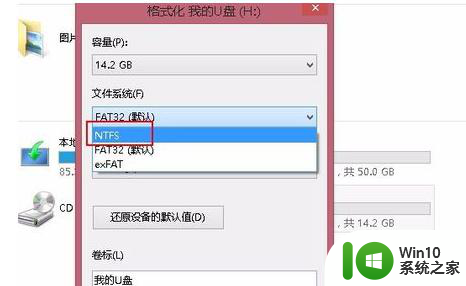
3.然后点击确定进行格式化
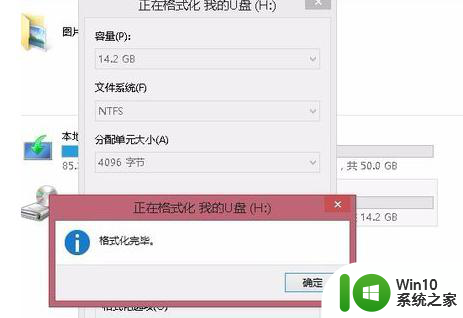
4.再将刚才的文件复制到U盘时就会发现可以正常进行复制了,系统也不会提示目标文件过大了

以上就是win10提示目标文件太大的全部内容,如果有不清楚的用户,可以参考以上小编的步骤进行操作,希望对大家有所帮助。